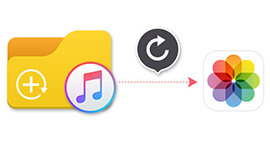Recupera i contatti da iTunes Backup e passa al nuovo iPhone
Ho perso il mio iPhone 6 la scorsa settimana e ho acquistato il nuovo iPhone 6s Plus oggi. Ora come posso estrarre e ripristinare i miei contatti dai file di backup di iTunes e trasferirli sul mio nuovo iPhone 7 Plus. Se possibile, vi prego di inviarmi una guida dettagliata per operare. Grazie mille!

Come ripristinare i contatti da iTunes Backup sul nuovo iPhone
Se riscontri lo stesso problema o devi trasferire i contatti dal backup di iTunes a un nuovo iPhone per qualsiasi altro motivo, non preoccuparti. L'articolo che segue spiega come ripristinare i contatti iPhone da iTunes e come trasferire i contatti sul nuovo iPhone.
Ripristina i contatti di iPhone e copiali sul nuovo iPhone con iTunes
Come ripristinare i contatti iPhone tramite il backup di iTunes? Come si trasferiscono i contatti dal vecchio iPhone al nuovo iPhone? Puoi utilizzare iTunes per completare il processo di ripristino e trasferimento.
Passo 1 Accendi il tuo nuovo iPhone.
Segui l'assistente di configurazione, che ti chiederà di scegliere queste cose: La tua lingua e il tuo paese / Se abilitare i servizi di localizzazione / Una rete Wi-Fi Quando ti viene chiesto di configurare il tuo iPhone, seleziona "Ripristina da iTunes Backup".

Passo 2 Trasferisci i contatti dal backup di iTunes sul nuovo iPhone
Collega il tuo nuovo iPhone a iTunes, utilizzando lo stesso Mac o PC che hai usato per eseguire il backup del tuo vecchio iPhone. iTunes riconoscerà automaticamente il tuo nuovo iPhone. Quindi, scegli "Ripristina da backup", non "Configura come nuovo". Quindi seleziona il backup che desideri ripristinare e inserisci la password se il backup è stato crittografato.

Inoltre, puoi anche scegliere "Configura come nuovo" per attiva iPhone, quindi fai nuove impostazioni per il tuo iPhone, quindi collega il tuo iPhone a iTunes e ripristina i dati di backup da iTunes.
Recupera i contatti iPhone dal backup di iTunes e sincronizzali sul nuovo iPhone con FoneLab e FoneTrans
Se sei così disattento da eliminare i tuoi contatti prima di eseguire il backup su iTunes, c'è un modo per ripristinare i contatti cancellati / persi dal backup di iTunes? E come recuperare e trasferire il backup dei contatti iPhone cancellati / persi su iTunes sul tuo nuovo iPhone? Puoi utilizzare le app per recuperare ed esportare i contatti di iTunes sul nuovo iPhone, che vengano eliminati, persi o salvati in iTunes. Primo, Recupero Dati iPhone può aiutarti a ripristinare i contatti cancellati / persi / riservati dal backup di iTunes. Questo strumento di recupero dei contatti di iPhone è il software che ti consente di recuperare i contatti da iTunes Backup e importarli nel computer come file CSV, HTMl e VCF.
Quindi puoi usare Trasferimento iPhone per trasferire i contatti da iTunes al nuovo iPhone. Indipendentemente dai contatti che desideri importare in nuovi iPhone, contatti Google, contatti Apple e altri tipi di contatti, tutti possono essere scaricati dal backup di iTunes e passare al nuovo iPhone.
Vediamo come terminare il ripristino e ottenere i contatti dal backup di iTunes sul nuovo iPhone.
Passo 1 Installa ed esegui il programma di ripristino dei contatti iPhone
Scarica e installa il software sul tuo computer utilizzato per il backup del tuo vecchio iPhone. Quindi eseguilo.

Passo 2 Scegli "Ripristina dal file di backup di iTunes" e scansiona il tuo iPhone
Dopo aver collegato il tuo iPhone al computer, seleziona "Ripristina dal file di backup di iTunes" e scegli un backup di iTunes dall'elenco sottostante per eseguire la scansione, quindi fai clic su "Avvia scansione". Troverai anche che alcuni backup sono bloccati con l'immagine di blocco, il che implica che il backup di iTunes è crittografato. Quando desideri ripristinare i contatti da tale backup, devi inserire la password di iTunes (la password di iTunes è stata dimenticata? Sistemalo ora).

Passo 3 Recupera i contatti dal backup di iTunes
Dopo aver scansionato il backup in iTunes, fare clic su "Contatti" dalla barra dei menu a sinistra e tutti i contatti cancellati / persi / salvati in iTunes verranno visualizzati nella finestra di destra. Quindi tocca "Ripristina" per recuperare i contatti del tuo iPhone dal backup di iTunes come file CSV.

Consiglio
È possibile fare clic su "Visualizza solo l'elemento eliminato" per visualizzare i contatti eliminati / persi. E puoi solo ripristinare i contatti cancellati / persi o i contatti riservati o entrambi a tua scelta. Non solo i contatti, puoi anche ripristinare i messaggi di testo su iPhone allo stesso modo.
Puoi imparare i passaggi dal video qui sotto:
Passo 4 Apri lo strumento di trasferimento per iPhone e scegli "Contatti"
Dopo aver scaricato il software, puoi connetterti con il tuo nuovo iPhone e questa app riconoscerà automaticamente il tuo nuovo iPhone. Quindi fare clic su "Contatti" dalla colonna di sinistra.

Passo 5 Importa i contatti sul nuovo iPhone dal tuo file CSV recuperato
Fai clic su "Importa / Esporta" e dal menu a discesa, scegli "Importa contatti"> "Da file CSV". Quindi attendi un momento per migrare i contatti sul nuovo iPhone.

Una volta completate tutte le operazioni, puoi recuperare tutti i contatti dal backup di iTunes e trasferirli sul tuo nuovo iPhone 15/14/13/12/11/X/8/7/SE/6s Plus/6s/6 Plus/6 /5s/5/4S e altro ancora.
La descrizione sopra mostra come ripristinare i contatti dal backup di iTunes. Altri suggerimenti sono benvenuti qui per aiutare più persone.
Cosa pensi di questo post?
Ottimo
Valutazione: 4.7 / 5 (in base ai voti 55)